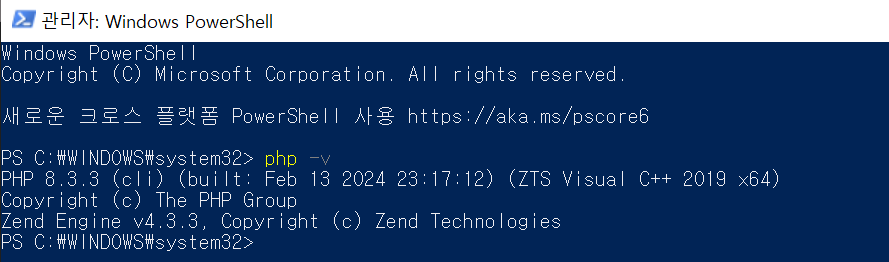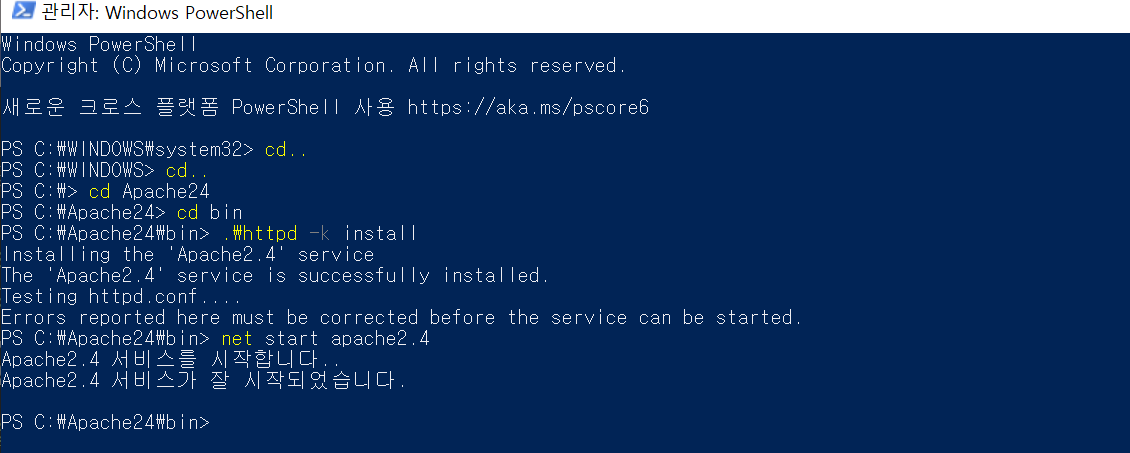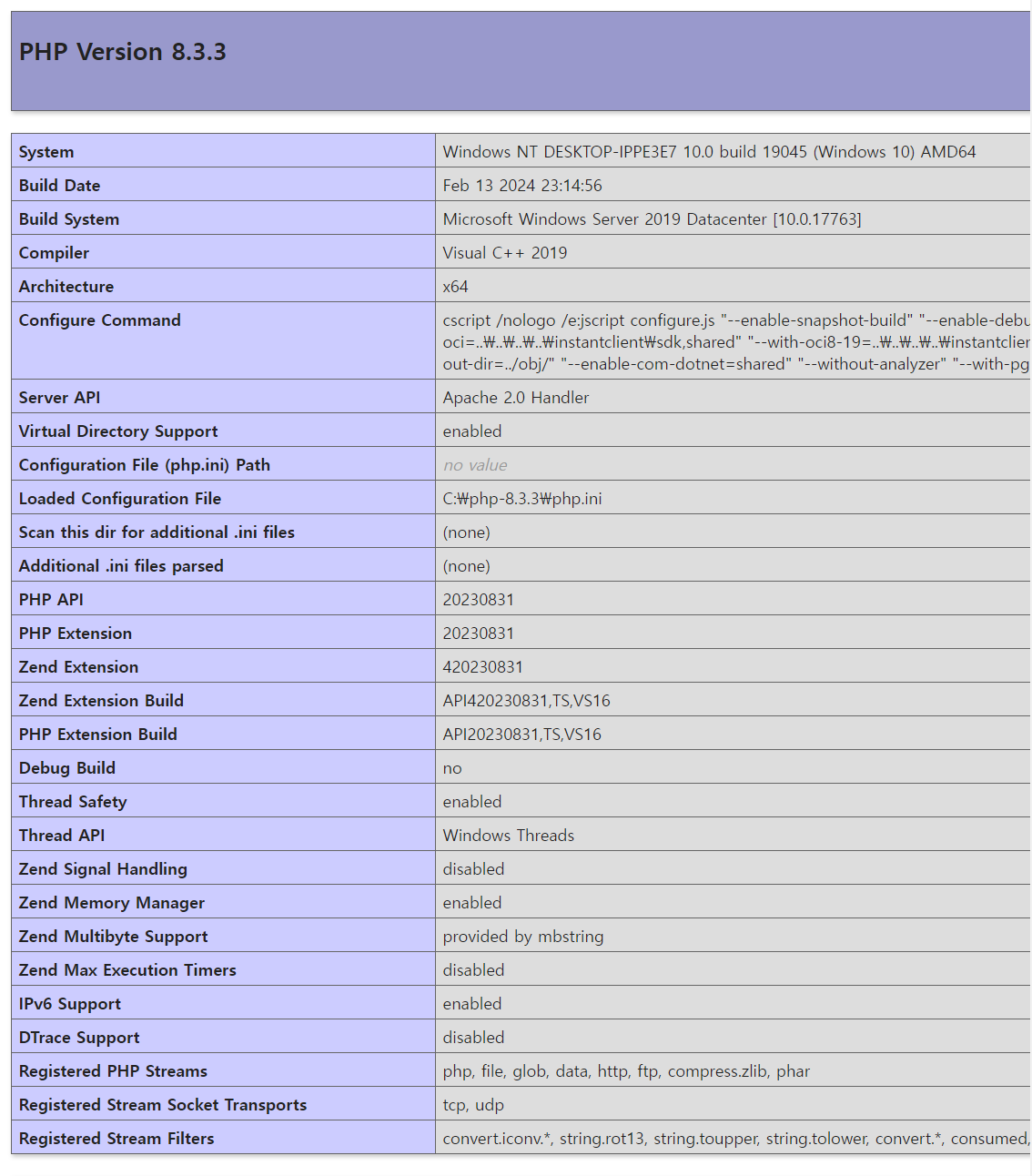1. PHP Install ✔
- PHP 공식 사이트
- 공식 사이트에서 각 설치 환경에 맞는 파일 다운로드
- 공부 하는거니까 "Thread Safe" 버전 VS16 x64 Thread Safe의 zip파일 을 다운 받아준다
- PHP 파일 배치
- C드라이브 직하에 php 폴더를 생성하고 다운로드한 파일들을 배치
- PHP 설정파일 수정
- "PHP설치경로\php.ini-development" 파일을 복사한 후, 파일명을 php.ini로 수정
- php.ini 파일을 열어 아래와 같이 수정
- **Extensions 디렉토리 설정 : 주석해제 및 설정
On windows:
extension_dir = "PHP설치경로/ext" - 사용할 Extenions 주석해제
extension=mbstring
extension=odbc
extension=pdo_mysql - 시간대 설정
date.timezone = Asia/Seoul - 기타 필요에 따라 추가적으로 설정 할 것
- **Extensions 디렉토리 설정 : 주석해제 및 설정
- PowerShell로 설치 확인
- 명령어 php -v
- 명령어 php -v
2. Apache Install ✔
- Apache 공식사이트
- 공식 사이트에서 각 설치 환경에 맞는 파일 다운로드
- Apache 파일 배치
- 압축해제하고 Apache24 폴더를 C드라이브 직하에 배치
- Apache 설정파일 수정
- "Apache설치경로\conf"아래의 httpd.conf를 수정
- index페이지에 index.php 추가 (PHP연동 관련 설정)
<IfModule dir_module> DirectoryIndex index.php index.html </IfModule> - 가장 마지막줄에 아래 설정 추가 (PHP연동 관련 설정)
PHPIniDir "PHP 설치경로" LoadModule php_module "PHP 설치경로/php8apache2_4.dll" AddHandler application/x-httpd-php .php AddType application/x-httpd-php .php .html
- PowerShell 관리자 권한으로 열기
- 아파치 “아파치설치경로\bin”로 이동 (httpd.exe 가 있는 경로) 후 위에 처럼 명령어 실행 그리고 마지막엔 Apache 기동
- PHP 연동 확인
- “아파치 설치경로\htdocs” 에 있는 index.html -> index.php로 변경
- 안에 있는 내용으로 수정
<?php phpinfo(); - localhost 브라우저 열어서 아래 화면이 나오는지 확인 나오면 정상 설치 완료
3. Xdebug Install ✔
- Xdebug 공식 사이트
- 저위에 보라색 phpinfo 내용을 전체 복사 해서
저 칸안에 넣어주고 밑에 output 이라고 되어있는 버튼을 눌러줌
그러고나면 아까 깔앗던 것들 버전들이 나오고 밑에
Instructions 에 적혀있는 내용들 순서대로 따라해주면됨
- 저위에 보라색 phpinfo 내용을 전체 복사 해서